Jos yrität suorittaa ohjelmaa ja näet virheilmoituksen "Ohjelma ei vastaa”Tietokoneellasi, ongelma, johon olet tekemisissä, liittyy ohjelman yhteensopivuuteen. Noudata yksinkertaisesti näitä korjauksia tietokoneellasi ja ongelma ratkeaa hetkessä.
Fix-1 Suorita ohjelman yhteensopivuuden vianetsintä-
Jos jokin yhteensopivuusongelma aiheuttaa tämän ongelman, ohjelman yhteensopivuuden vianetsinnän suorittaminen auttaa sinua tunnistamaan ja korjaamaan sen.
1. Lehdistö Windows-näppäin + I ja napsautaPäivitys ja suojaus“.

2. Vieritä vasemmalla puolella alaspäin ja napsautaVianmääritys“.
3. Jos joudut napsauttamaanOhjelman yhteensopivuuden vianmääritys”Sen valitsemiseksi.
4. Klikkaa "Suorita vianmääritys”Sen suorittamiseksi tietokoneellasi.

5. Kun sinua pyydetään valitsemaan ohjelma, jolla sinulla on ongelmia, vieritä alas ja valitse ongelmallinen ohjelma ja napsauta sittenSeuraava“.

6. Napsauta sen jälkeenKokeile suositeltuja asetuksia”Vianmääritysvaihtoehtona.

Windows soveltaa oikeita yhteensopivuusasetuksia ohjelmaan.
7. Napsauta nytTestaa ohjelmaa”Tarkistaaksesi, toimiiko se vai ei.
8. Klikkaa "Seuraava”Siirtyäksesi prosessin seuraavaan osaan.

9. Napsauta uudelleenTestaa ohjelmaa”Tarkistaaksesi onko ohjelma käynnissä tietokoneellasi.
10. Kun olet tehnyt kaikki nämä, napsautaSeuraava”Siirtyäksesi seuraavaan vaiheeseen.
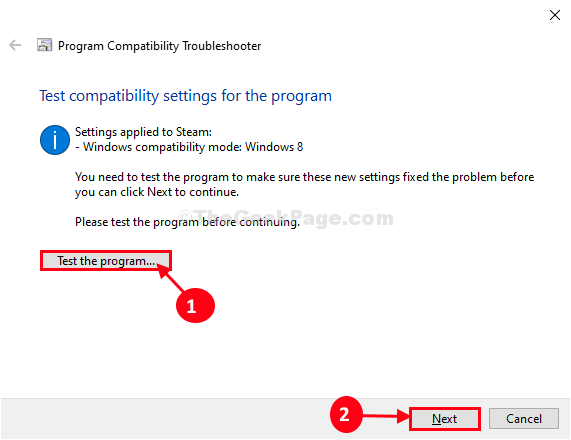
11. Napsauta nytKyllä, tallenna nämä asetukset tälle ohjelmalle“.

Uudelleenkäynnistää tietokoneeseen tallentaaksesi muutokset.
Tietokoneen uudelleenkäynnistyksen jälkeen ohjelman pitäisi toimia hyvin.
Fix-2 Suorita yksittäisen ohjelman yhteensopivuuden vianetsintä
Yksittäisen ohjelman yhteensopivuuden vianetsinnän suorittaminen voi olla sinulle hyödyllinen.
1. Kirjoita ongelmallisen ohjelman nimi hakukenttään.
2. Nyt korotetussa hakutuloksessa oikealla painikkeella ja napsauta sitten “Avaa tiedoston sijainti“.
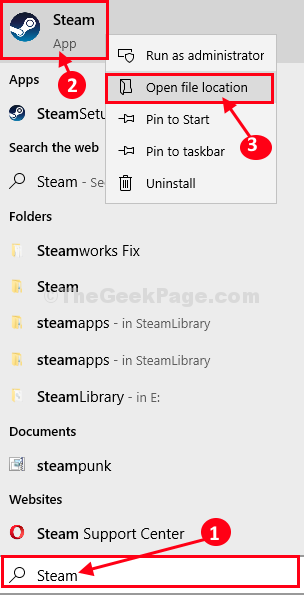
Sinut ohjataan edelleen paikkaan, johon ohjelma on asennettu.
3. Oikealla painikkeella ja napsauta sitten “Ominaisuudet“.

4. Sitten meidän on mentäväYhteensopivuus”-Välilehti.
5. Napsauta sen jälkeenSuorita yhteensopivuuden vianetsintä“.

6. Napsauta sittenKokeile suositeltuja asetuksia”Vianmääritysvaihtoehtona.

7. Kun ongelmasi on ratkaistu, napsautaKäytä"Ja"OK”Tallentaaksesi muutokset tietokoneellesi.

Yritä ajaa ohjelma uudelleen tietokoneellasi.
Sen pitäisi toimia hienosti.
Ongelmasi pitäisi ratkaista.


